sammanfattning :
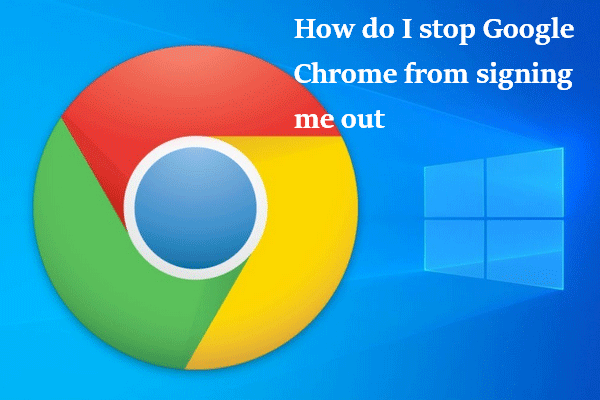
du kan använda Chrome utan att logga in med ett Google-konto. Men om du enkelt vill få tillgång till alla dina bokmärken, tillägg, appar och teman från andra enheter måste du logga in med ditt konto. Folk rapporterade att det fortsätter att logga ut dem automatiskt. Vad ska de göra när det händer? Följ stegen som nämns i detta MiniTool-inlägg.
Google Chrome används i stor utsträckning av människor över hela världen; Det är en lättanvänd webbläsare. Chrome kan användas på olika enheter, inklusive skrivbord, bärbar dator, surfplatta, smartphone och till och med spelkonsoler. Det ger bättre tjänster jämfört med vissa andra webbläsare. Folk gillar att använda det, men problem uppstår på det då och då.
utgåva: Chrome fortsätter att logga ut mig
Chrome fortsätter att logga ut mig från webbplatser är ett av de ämnen som talas mest; de flesta undrar: hur stoppar jag Google Chrome från att logga ut mig. De sa att Google fortsätter att logga ut mig och de vill få hjälp från andra. Några av dem söker hjälp på internet genom att publicera i vissa forum och samhällen.
Windows 10 Maj 2020 Uppdatering Orsakar Logga Ut Från Chrome.
jag fortsätter att logga ut från chrome?
normalt när jag stänger chrome på min bärbara dator och öppnar den igen är jag fortfarande inloggad på mitt google-konto (och alla mina andra konton). För några dagar sedan öppnade jag chrome för att hitta att jag hade loggats ut ur allt. Ingen biggie; jag loggade precis in igen. Men när jag öppnade chrome igen senare hade jag loggats ut igen. Jag har inte ändrat några inställningar. Jag har inte inställningarna för automatisk borttagning av cookies eller något aktiverat. Jag har försökt återställa allt till standardinställningarna och en fullständig ominstallation och ingenting fungerar.- upplagt av KeeganPond i hjälpgruppen för Google-konto
logga in på Chrome igen
följ först stegen nedan för att logga in igen:
- öppna din Google Chrome-webbläsare.
- flytta till det övre högra hörnet och klicka på användarikonen.
- klicka på knappen Logga in på Chrome.
- skriv in ditt konto och lösenord för att logga in.

varför logga in på Chrome kort.
- om du inte loggar in på Chrome kan du inte få tillgång till alla dina bokmärken/favoriter, appar, tillägg och teman från andra enheter.
- du kan inte öppna flikarna som har öppnats på en annan enhet.
- genom att logga in på Chrome får du anpassa din egen Chrome-upplevelse.
Hur stoppar jag Google Chrome från att logga ut mig
Hur stoppar jag Google från att automatiskt logga ut mig? Du bör säkerhetskopiera dina bokmärken, tillägg, appar och andra saker du vill ha. Försök sedan metoderna nedan.
lösning 1: starta om enheten och öppna Google Chrome för att se vad som händer.
lösning 2: Återställ Chrome.
- Öppna Google Chrome på din enhet.
- klicka på de tre vertikala punkterna längst upp till höger.
- välj Inställningar i listrutan.
- bläddra ner till knappen och klicka på Avancerat.
- gå till avsnittet Återställ och rensa upp.
- välj Återställ inställningar till sina ursprungliga standardvärden.
- klicka på knappen Återställ inställningar i popup-fönstret.
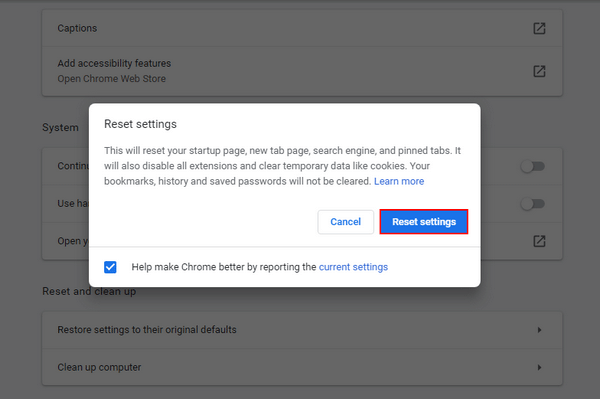
lösning 3: aktivera cookies.
- Öppna Chrome.
- klicka på knappen tre vertikala punkter.
- Välj Inställningar.
- gå till avsnittet Sekretess och säkerhet.
- Välj Cookies och annan webbplatsdata.
- kontrollera Tillåt alla cookies.
- se till att rensa cookies och webbplatsdata när du avslutar Chrome-funktionen är inaktiverad.
- starta om din Chrome.

du kan också försöka rensa cacheminnet.
Hur återställer du raderad historik på Google Chrome?
lösning 4: aktivera Tillåt Chrome-inloggningsfunktionen.
- Följ stegen ovan för att komma åt Chrome-inställningarna.
- välj Synkronisera och Google-tjänster under dig och Google.
- leta efter andra Google-tjänster.
- växla omkopplaren för Tillåt Chrome-inloggning till på.
- Starta Om Chrome.

det finns många andra metoder du kan försöka lösa problemet själv:
- Byt till ett annat konto.
- Ställ in din webbläsarprofil helt.
- Installera Om Chrome.